今天給大家帶來鼠標右鍵菜單沒有顯示卡屬性和配置可交換顯示卡選項怎麼解決,鼠標右鍵菜單沒有顯示卡屬性和配置可交換顯示卡選項如何解決,讓您輕鬆解決問題。
下麵小編為大家介紹鼠標右鍵菜單沒有顯示卡屬性和配置可交換顯示卡選項的解決方法,相信很多朋友在裝完係統之後都會碰到這樣的問題,所以不會的朋友可以參考本文哦有時候我們需要更改顯示卡屬性或者切換集顯和獨顯,尤其是剛剛裝完係統之後,鼠標右鍵菜單卻找不到“顯示卡屬性”和“配置可交換顯示卡”選項,那麼怎麼辦呢?下麵小編就為大家介紹大家鼠標右鍵菜單沒有顯示卡屬性和配置可交換顯示卡選項的解決方法,希望能對大家有所幫助!
下麵小編就教給大家如何處理。(以win7係統的A卡為例)
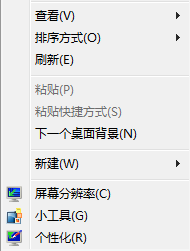
方法/步驟
1、說明:右鍵菜單沒有顯示卡選項,實際是因為我們缺少了驅動程序“A卡催化劑”也就是我們平時說的“CCC”(AMD Catalyst Control Center)
(其實這裏的催化劑和化學上的催化劑效果是相似的,有了催化劑才能有反應)

2、既然知道了是因為缺少驅動程序,就要下載,那麼哪裏下載呢?
我們首先想到的可能是驅動精靈、驅動人生等便捷軟件,但是那裏下載的並不一定適合我們的配置。

3、最好的途徑是官網下載,現在我們所能看到的AMD官網內容大部分已經漢化,能看懂是沒問題的。下載的A卡催化劑可以設置為中文,可以說為我們提供了很大的方便!
我們鼠標指到“驅動與支持”,

4、選擇我們係統對應的驅動點擊進入下載區(小編的電腦是win7 64位,所以這裏以win7 64位為例)
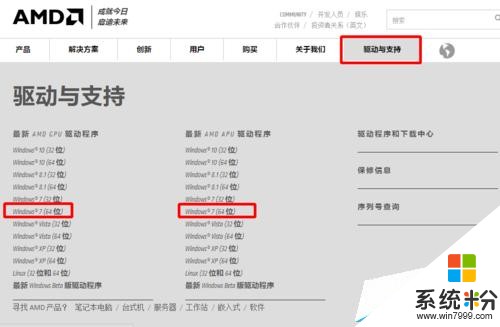
5、進入後,找到”下載“,點擊即可。下載方式任意。
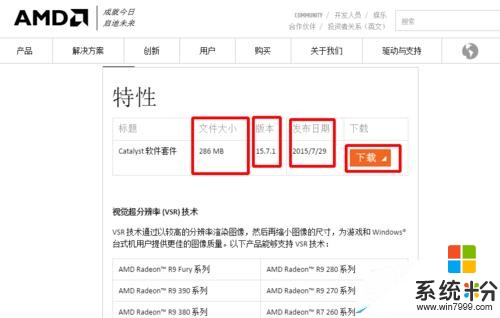
6、下載完成後解壓,

7、然後進入解壓後的文件夾,雙擊”setup“進行安裝,
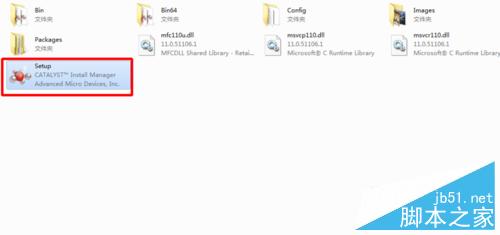
8、語言默認為簡體中文,不是的話自行更改即可,完成後點擊”下一步“
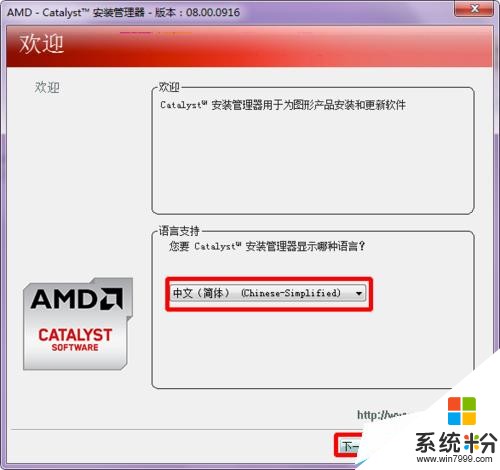
9、選擇”安裝“
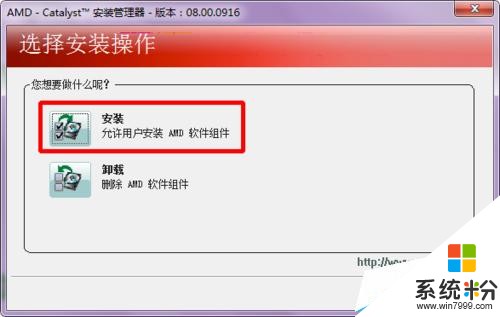
10、點擊”瀏覽“可以選擇安裝位置,
點擊”快速“或者”自定義“安裝內容,這裏我們默認即可。
然後點擊”下一步“,

11、選擇”接收“即可,進行安裝,安裝完成後會提示重新啟動,我們點擊”立即重新啟動“即可。
重啟後,我們會發現右鍵菜單多了兩項,
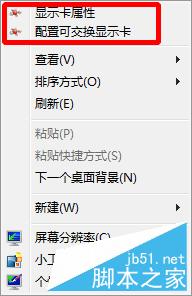
12、點擊”顯示卡屬性“可以對顯示卡進行調節

13、點擊”配置可切換顯示卡“可以切換某一程序使用的顯卡。
(高性能代表獨立顯卡,省電代表集成顯卡)
這樣就完成了!
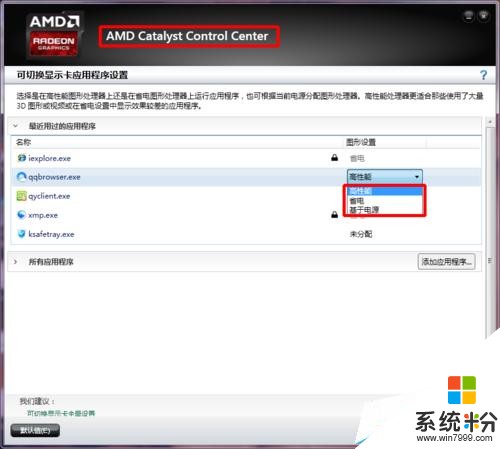
以上就是鼠標右鍵菜單沒有顯示卡屬性和配置可交換顯示卡選項的解決方法介紹,大家看明白嗎?希望能對大家有所幫助!
以上就是鼠標右鍵菜單沒有顯示卡屬性和配置可交換顯示卡選項怎麼解決,鼠標右鍵菜單沒有顯示卡屬性和配置可交換顯示卡選項如何解決教程,希望本文中能幫您解決問題。
電腦軟件相關教程